A funcionalidade foi sendo distribuída gradativamente para as plataformas de dispositivos móveis, e fan pages. Atualmente todos os usuários já podem fazer as suas transmissões ao vivo pelo smartphone e tablet. Mas e como fazer uma transmissão ao vivo usando o PC através de um perfil pessoal ou uma pagina?
Pré-requisitos
Software ou hardware de codificação de vídeo compatível com rtmp ou rtmps. Algumas das soluções de codificação populares incluem:
Livestream
OBS
Wirecast
Xsplit
ffmpeg
Configuração e prévia
1. Primeiro, entre na sua Página do Facebook e selecione Ferramentas de publicação na barra de navegação superior.
2. No menu à esquerda, clique na opção Biblioteca de vídeos na seção de Vídeos.
3. Clique no botão +Live para começar a configurar a sua publicação Ao vivo.
4. Dependendo dos requisitos do seu software de codificação, você usará uma das seguintes opções:
Campo único: o seu software de codificação requer apenas um URL ou endereço do servidor.
Campo separado: o seu software de codificação requer um endereço do servidor e uma chave.
Ative uma conexão segura se o seu software de codificação for compatível com rtmps.
Importante: O URL do servidor e a Chave de streaming podem ser usados somente para uma única conexão prévia ou posterior ao vivo. É preciso usar o mesmo URL e a mesma chave para a prévia e a publicação. Ou seja, não é possível ver a prévia, interromper o streaming e depois reiniciar mais tarde. A URL e a Chave são válidas por sete dias. Assim que você tiver a prévia do vídeo, terá até cinco horas para fazer transmissões ao vivo. Caso você precise de mais tempo, crie uma nova chave de streaming quando estiver mais próximo do horário do evento.
5. Copie e cole no seu software de codificação o URL do servidor e a chave. Cada software de codificação tem a sua configuração própria. Na maioria dos casos, você precisará encontrar e editar configurações de streaming e configurar um Servidor de streaming personalizado ou Servidor RTMP como o tipo e inserir o URL do servidor e/ou a chave de streaming. Reveja a documentação de ajuda dos seus codificadores para obter mais informações sobre como configurar um streaming rtmp personalizado.
6. Pressione o botão Prévia para configurar a publicação ao vivo e para ver a prévia do streaming produzido pelo codificador. Se você já iniciou o streaming de vídeo no seu codificador, pode levar de 1 a 10 segundos para o streaming de vídeo aparecer na área de pré-visualização.
O botão Transmitir ao vivo permanece desabilitado até que um streaming válido do software de codificação seja detectado. Se você receber uma mensagem informando que o streaming está offline, verifique se você começou a transmissão no seu software de codificação. Se ainda enfrentar problemas, verifique se o URL do servidor e/ou a chave de streaming foram copiados corretamente. Você pode consultar o URL do servidor e a chave a qualquer momento na guia.
7. Adicione o título do vídeo e as marcações de tópicos do vídeo na guia Noções Básicas e use os ícones no menu do rodapé para marcar, adicionar sentimentos, especificar um local e definir um público preferido.
8. Adicionar Restrições de Público: Se você precisar restringir quem pode ver sua transmissão (por exemplo, seus direitos de transmissão só se aplicam a certos países), é possível usar as Restrições de público.
9. Adicione o "aperto de mão" para conteúdo de marca:
Caso seu vídeo inclua marca ou produto de terceiros, você deverá marcar a Página usando o "aperto de mão" para Conteúdo de marca.
10. A guia avançada contém:
As opções para escolher onde você deseja que o vídeo apareça, incluindo a capacidade de proibir a incorporação, cancelar a publicação do vídeo após o término do vídeo ao vivo e a opção de incluir um aviso sobre as imagens.
A capacidade de extrair um código de incorporação de player (no menu de opções localizado no canto superior direito).
A opção de criar uma transmissão ao vivo contínua. Uma transmissão ao vivo contínua suporta uma transmissão com duração limitada. Os casos de uso para transmissões ao vivo contínuas incluem feeds ao vivo de aquários, museus e zoológicos. (Antes de uma transmissão utilizando o modo de transmissão ao vivo contínua, observe que as transmissões ao vivo contínuas não geram VOD e não enviam notificações aos seguidores.).
A opção para criar uma transmissão de referência ao vivo para o Gerenciador de Direitos.
Quais são as especificações para os vídeos ao vivo do Facebook. São aceitados varios vídeos com o máximo de 720p (720 x 1280) de resolução, a 30 quadros por segundo. (ou 1 quadro principal a cada 2 segundos.
Outras plataformas
Os leitores que utilizam programa chamado OBS Studio, tem um tutorial completo nesse link (aqui).
Via: Redação - Fotos: Reprodução












 Destaque
Destaque Tag
Tag Popular
Popular
